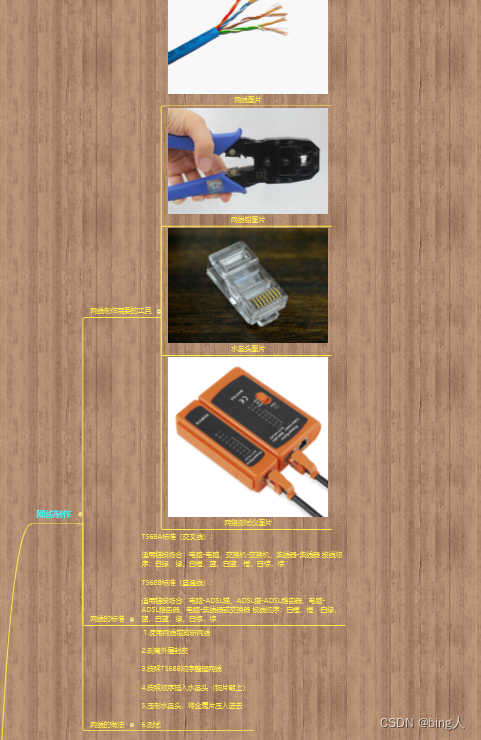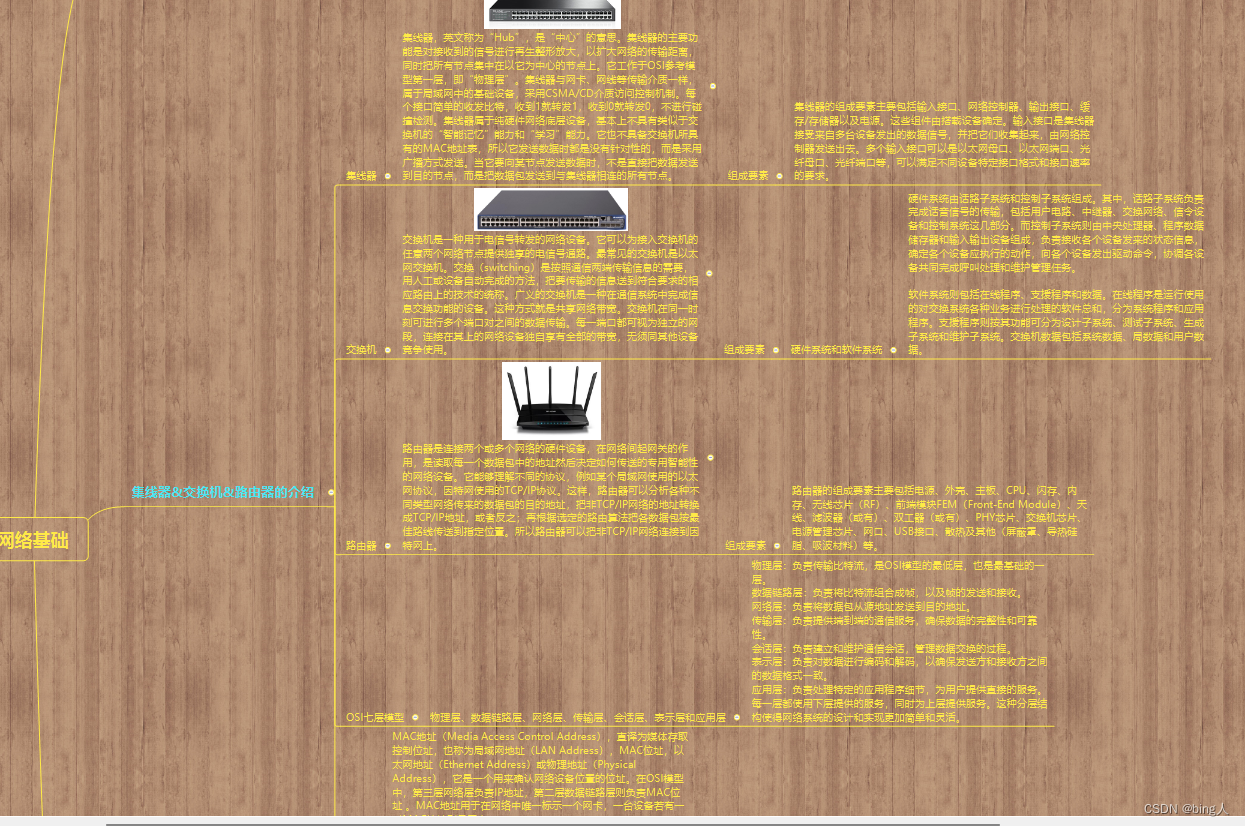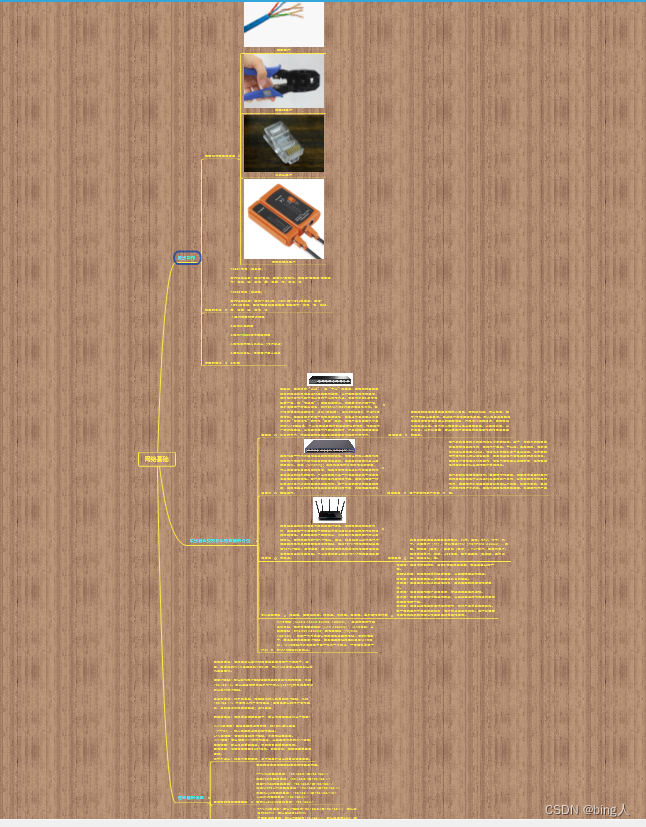1.网线制作
1.1 网线制作需要的工具
网线 网线钳 水晶头 测试仪
网线

网线钳

水晶头

测试仪
1.2 网线的标准
T568A标准(交叉线):
适用链接场合:电脑-电脑、交换机-交换机、集线器-集线器 接线顺序:白绿,绿,白橙,蓝,白蓝,橙,白棕,棕
T568B标准(直通线):
适用链接场合:电脑-ADSL猫、ADSL猫-ADSL路由器、电脑-ADSL路由器、电脑-集线器或交换器 接线顺序:白橙,橙,白绿,蓝,白蓝,绿,白棕,棕
1.3 网线的做法
1.使用网线钳剪断网线
2.剥离外层封皮
3.按照T568B顺序整理网线
4.按照顺序插入水晶头(铜片朝上)
5.压制水晶头,将金属片压入进去
6.测试
2.集线器&交换机&路由器的介绍
1.集线器:
集线器,英文称为“Hub”,是“中心”的意思。集线器的主要功能是对接收到的信号进行再生整形放大,以扩大网络的传输距离,同时把所有节点集中在以它为中心的节点上。它工作于OSI参考模型第一层,即“物理层”。集线器与网卡、网线等传输介质一样,属于局域网中的基础设备,采用CSMA/CD介质访问控制机制。每个接口简单的收发比特,收到1就转发1,收到0就转发0,不进行碰撞检测。集线器属于纯硬件网络底层设备,基本上不具有类似于交换机的“智能记忆”能力和“学习”能力。它也不具备交换机所具有的MAC地址表,所以它发送数据时都是没有针对性的,而是采用广播方式发送。当它要向某节点发送数据时,不是直接把数据发送到目的节点,而是把数据包发送到与集线器相连的所有节点。
2.交换机:
交换机是一种用于电信号转发的网络设备。它可以为接入交换机的任意两个网络节点提供独享的电信号通路。最常见的交换机是以太网交换机。交换(switching)是按照通信两端传输信息的需要,用人工或设备自动完成的方法,把要传输的信息送到符合要求的相应路由上的技术的统称。广义的交换机是一种在通信系统中完成信息交换功能的设备。这种方式就是共享网络带宽。交换机在同一时刻可进行多个端口对之间的数据传输。每一端口都可视为独立的网段,连接在其上的网络设备独自享有全部的带宽,无须同其他设备竞争使用。
3.路由器:
路由器是连接两个或多个网络的硬件设备,在网络间起网关的作用,是读取每一个数据包中的地址然后决定如何传送的专用智能性的网络设备。它能够理解不同的协议,例如某个局域网使用的以太网协议,因特网使用的TCP/IP协议。这样,路由器可以分析各种不同类型网络传来的数据包的目的地址,把非TCP/IP网络的地址转换成TCP/IP地址,或者反之;再根据选定的路由算法把各数据包按最佳路线传送到指定位置。所以路由器可以把非TCP/IP网络连接到因特网上。
3.OSI七层模型
OSI七层模型,即开放系统互连参考模型(Open System Interconnect 简称OSI),是国际标准化组织(ISO)和国际电报电话咨询委员会(CCITT)联合制定的开放系统互连参考模型,为开放式互连信息系统提供了一种功能结构的框架。
OSI七层模型从低到高分别是:物理层、数据链路层、网络层、传输层、会话层、表示层和应用层。其中:
- 物理层:负责传输比特流,是OSI模型的最低层,也是最基础的一层。
- 数据链路层:负责将比特流组合成帧,以及帧的发送和接收。
- 网络层:负责将数据包从源地址发送到目的地址。
- 传输层:负责提供端到端的通信服务,确保数据的完整性和可靠性。
- 会话层:负责建立和维护通信会话,管理数据交换的过程。
- 表示层:负责对数据进行编码和解码,以确保发送方和接收方之间的数据格式一致。
- 应用层:负责处理特定的应用程序细节,为用户提供直接的服务。
每一层都使用下层提供的服务,同时为上层提供服务。这种分层结构使得网络系统的设计和实现更加简单和灵活。
4.路由器的设置
连接路由器:首先确保计算机和路由器连接在同一个网络中。通常,路由器的WAN口连接到ADSL猫,而LAN端口可以连接到计算机或交换机。
设置IP地址:将计算机的IP地址设置为与路由器相同的网段,例如192.168.1.x。可以通过在命令提示符下输入ipconfig命令来查看当前计算机的IP地址。
登录路由器:打开浏览器,在地址栏输入路由器的IP地址,例如192.168.1.1。然后输入用户名和密码(通常是默认的用户名和密码,具体取决于路由器型号)进行登录。
配置路由器:在路由器设置页面中,可以根据需要进行以下配置:
- WAN口设置:选择正确的上网方式,如ADSL虚拟拨号(PPPoE)。输入正确的上网账号和密码。
- LAN口设置:设置路由器的IP地址、子网掩码等参数。
- WiFi设置:可以设置WiFi名称和密码,以及其他相关的WiFi设置。
- 安全设置:可以修改管理密码、添加白名单等安全措施。
- 其他设置:根据需要配置DHCP服务、系统状态、高级设置等其他功能。
保存并退出:完成所有配置后,保存更改并退出路由器设置页面。
4.1 常见的路由器设置地址
常见的路由器设置地址因品牌和型号而异。
- TP-Link无线路由器:192.168.0.1或192.168.1.1
- 迅捷Fast无线路由器:192.168.0.1或192.168.1.1
- 腾达Tenda无线路由器:192.168.0.1或192.168.1.1
- 水星MERCURY无线路由器:192.168.0.1或192.168.1.1
- 锐捷Ruijie无线路由器:192.168.1.1或192.168.110.1
- 小米mi无线路由器:192.168.31.1
- 华为Huawei无线路由器:192.168.3.1
4.2 常见的路由器账号密码
- TP-Link路由器:默认IP地址为192.168.0.1或192.168.1.1,默认帐号为admin,默认密码为admin。
- 中国联通路由器:默认IP地址为192.168.1.1,默认帐号为user,默认密码为空。
- 磊科路由器:默认IP地址为192.168.1.1,默认帐号为guest,默认密码为guest。
- 中国电信天翼路由器:默认IP地址为192.168.1.1,默认帐号为useradmin,默认密码为admin。
请注意,以上信息仅供参考,实际设置地址和帐号密码可能会因路由器型号和品牌的不同而有所变化。在设置路由器之前,建议查阅路由器说明书或参考相关教程以获取准确的设置地址和帐号密码。
此外,对于一些特定的路由器品牌和型号,可能存在一些特殊的设置地址和帐号密码。例如,一些路由器可能使用特定的域名或IP地址进行设置,或者需要使用特定的用户名和密码进行登录。因此,在设置路由器之前,建议查阅路由器说明书或参考相关教程以获取准确的设置地址和帐号密码。
4.3 登录路由器
1.打开浏览器,输入【tplogin.cn】,进入路由器的登录页面。
2.在设置密码框填入您要设置的管理员密码(6~32个字符,最好是数字、字母、符号的组合),在确认密码框再次输入,点击【确定】。
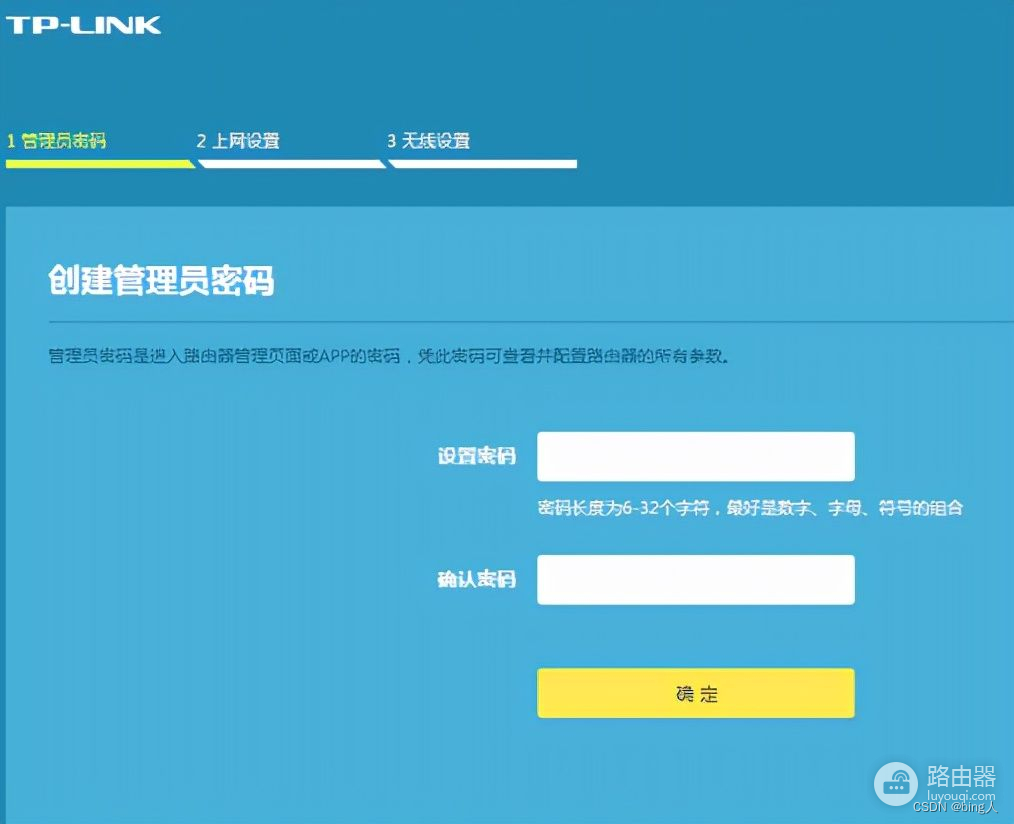
3.根据自动检测结果或手动选择上网方式,填写网络运营商提供的参数。
分为三种方式,需按照宽带供应商提供的上网方式设置,现在新装宽带的光猫一般都有路由功能,那么这里需要设置成 【自动获得IP地址】的方式上网,如果不带路由功能的猫,交费时或安装时会给你用户名和密码,这里选【宽带拔号上网】输入正确的帐号和密码(必须弄对,不然上不了网),还有一种方式为【固定IP地址】, 一般为企事业专线宽带的上网方式,总之问供应商你是哪种方式就可以了。
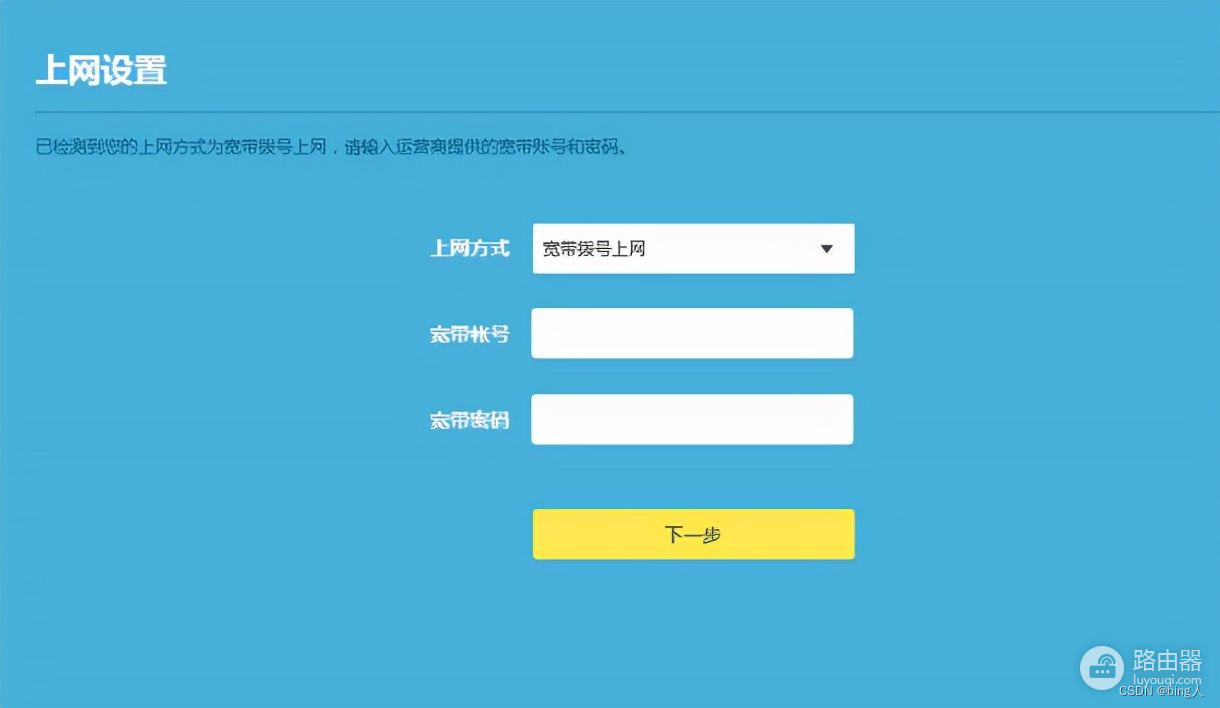

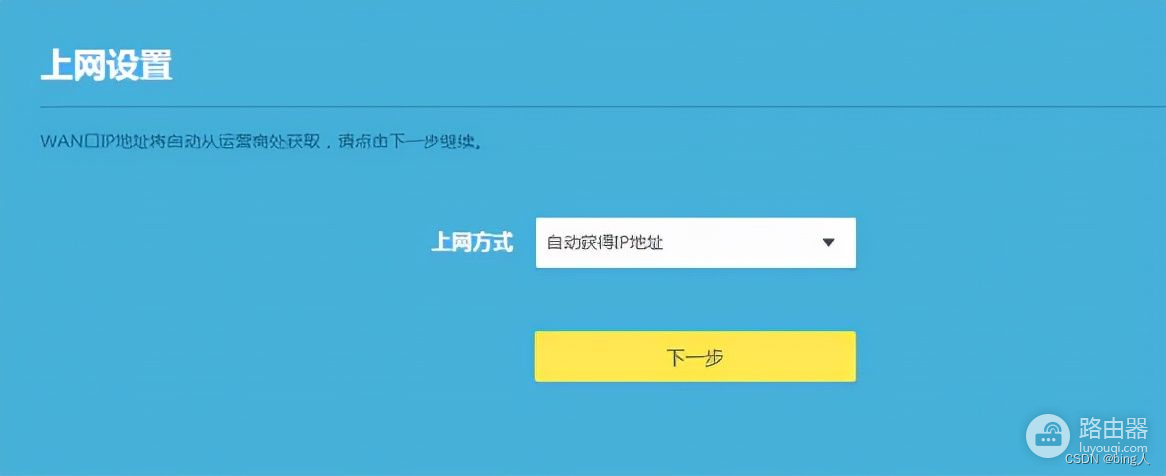
4.设置无线名称和无线密码并点击确定按钮完成设置。
这里着重说一下,一些老旧的手机和笔记本及平板电脑是不支持中文WIFI名称的,不能正常识别,还有一些朋友家里装的智能监控摄像头,多数也不支持,设置时需注意!
• 打开Wi-Fi多频合一,2.4G和5G无线网络会使用相同的无线名称和密码,在终端连接Wi-Fi时,路由器会根据网络情况自动为终端选择最佳上网频段。
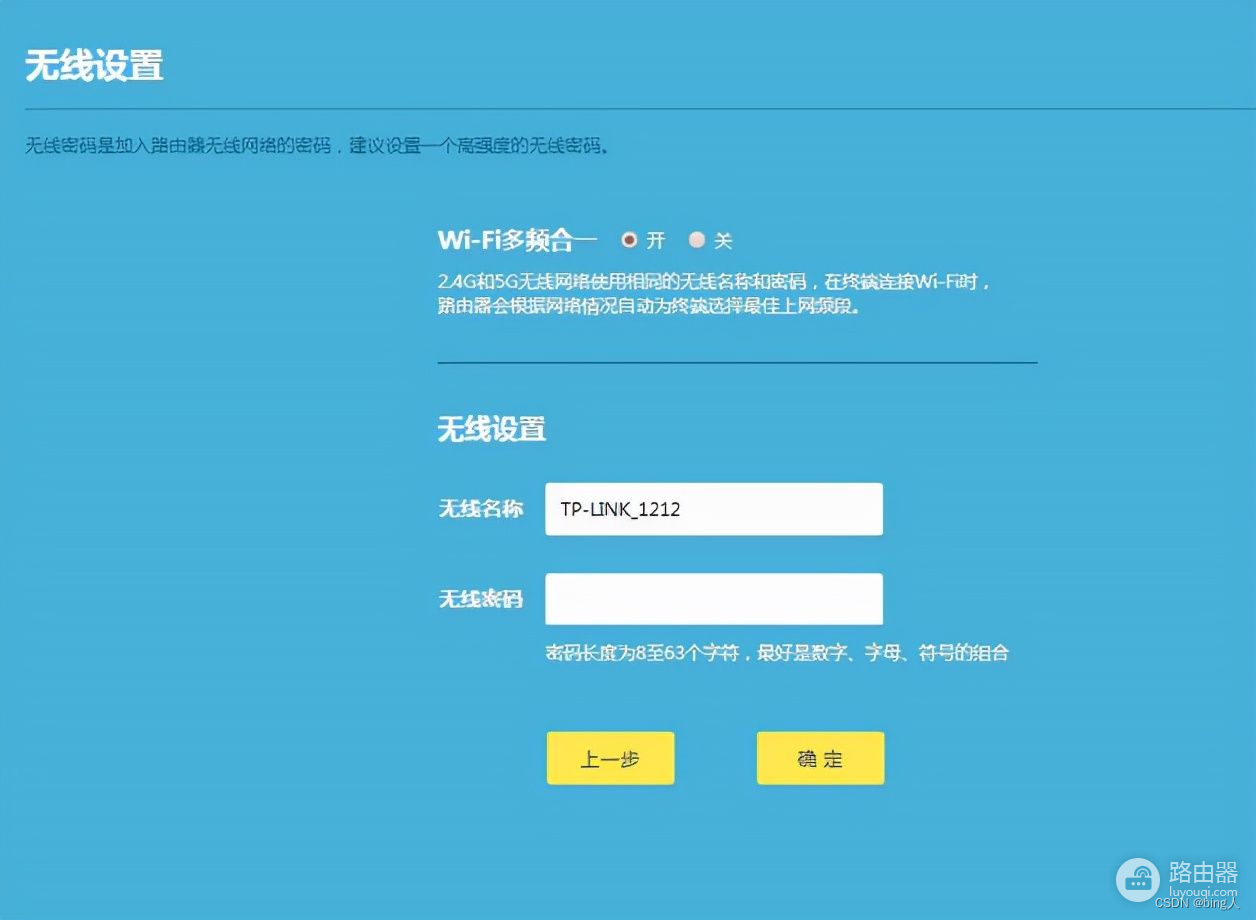
关闭Wi-Fi多频合一,2.4G和5G无线网络可以使用不同的无线名称和密码。

6、点击【确定】按钮完成配置后,将跳转至网络状态页面,再次页面可以查看网络状态,确认设置是否已成功。

7、手机配置:使用手机连接路由器Wi-Fi,Wi-Fi名称(SSID)见包装内部的路由器参数记录标贴。方法电脑版设置一样。
设置访客网络
1. 打开浏览器,输入tplogin.cn,输入密码进入路由器管理页面。
2. 点击【应用管理】 >【 已安装应用】 >【 访客网络】,打开访客网络设置页面。
3. 设置无线名称、无线密码等参数。如果对填写有疑问,请单击右上角问号获得帮助信息。
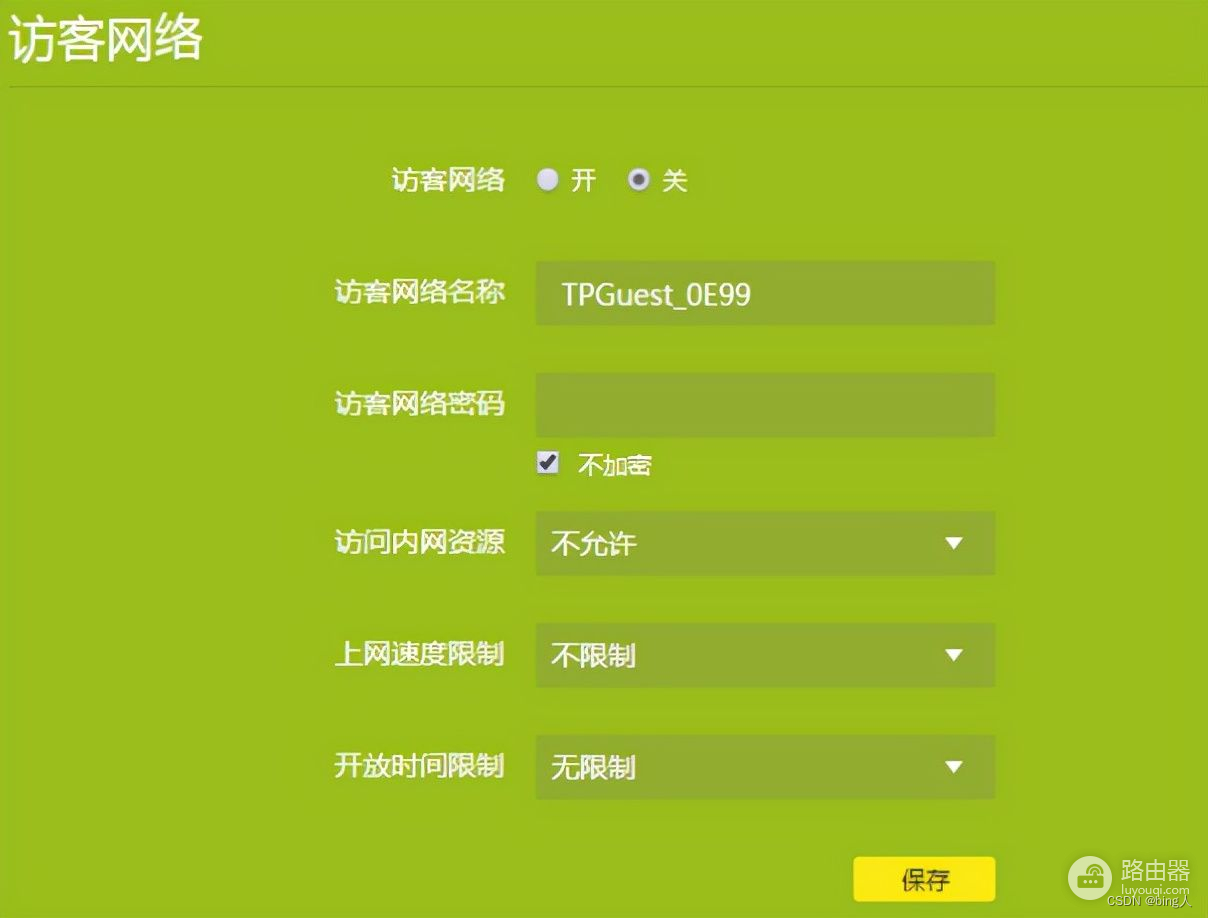
控制无线设备接入
使用无线设备接入控制应用,可以创建一个“允许接入设备列表”,只允许列表内的无线设备连接到主人网络,从而可以有效地保障主人网络的安全。
注意:
本应用只控制主人网络的连接,访客网络不受控制。
场景举例:
家里有三个无线设备,并且希望仅允许这三个无线设备能够连接主人网络,不希望其他无线设备连接到主人网络,则可以开启无线设备接入控制功能,将这三个无线设备添加到“允许接入设备列表”当中,这样其他无线设备即使拥有正确的无线密码也无法连接主人网络。
1. 打开浏览器,输入【tplogin.cn】,输入密码进入路由器管理页面。
2. 点击【应用管理】 >【 已安装应用】 >【 无线设备接入控制】,打开无线设备接入控制设置页面。
3. 在接入控制功能处选择开启,并点击选择【设备添加】按钮。
提示:您也可以通过点击输入MAC地址添加按钮手动添加无线设备。
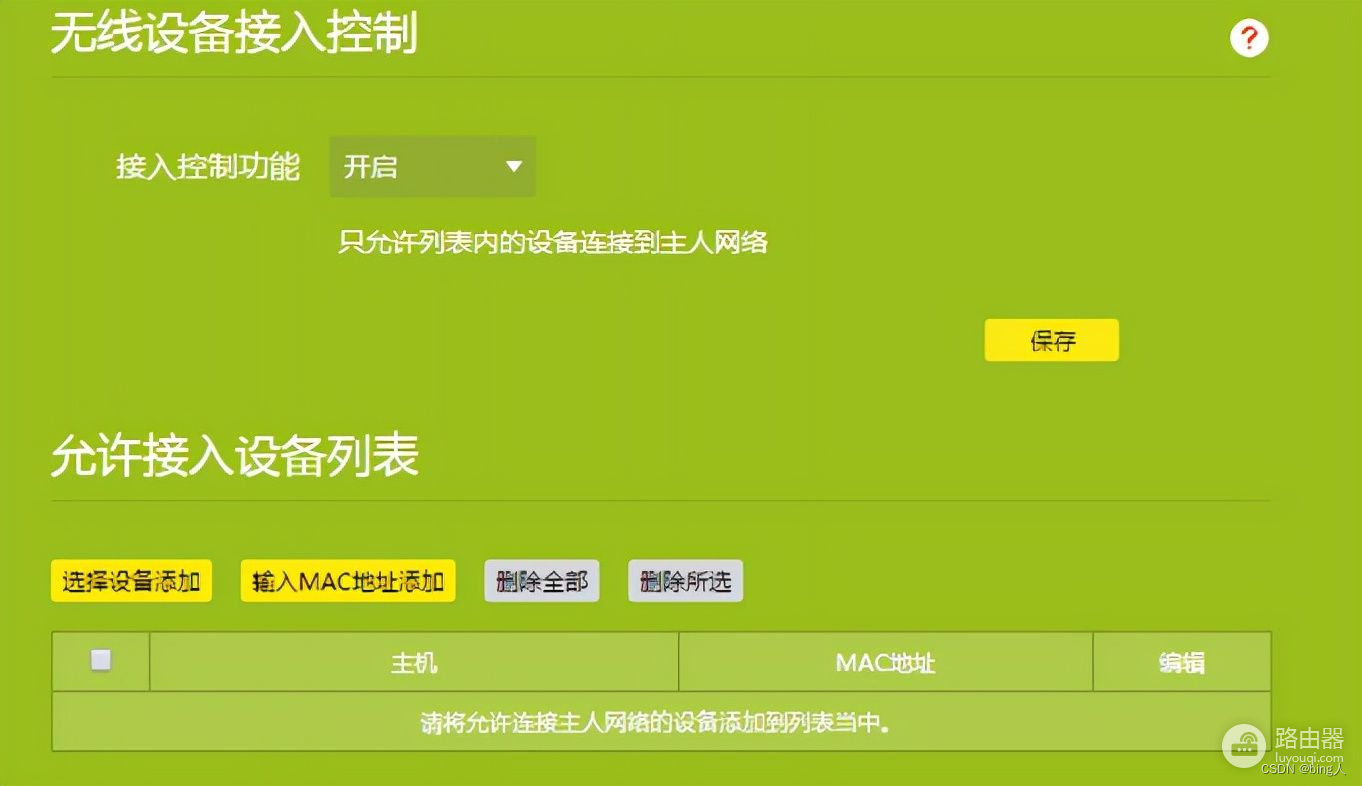
4. 在弹出页面中选择需要添加到列表中的设备,点击【确定】。
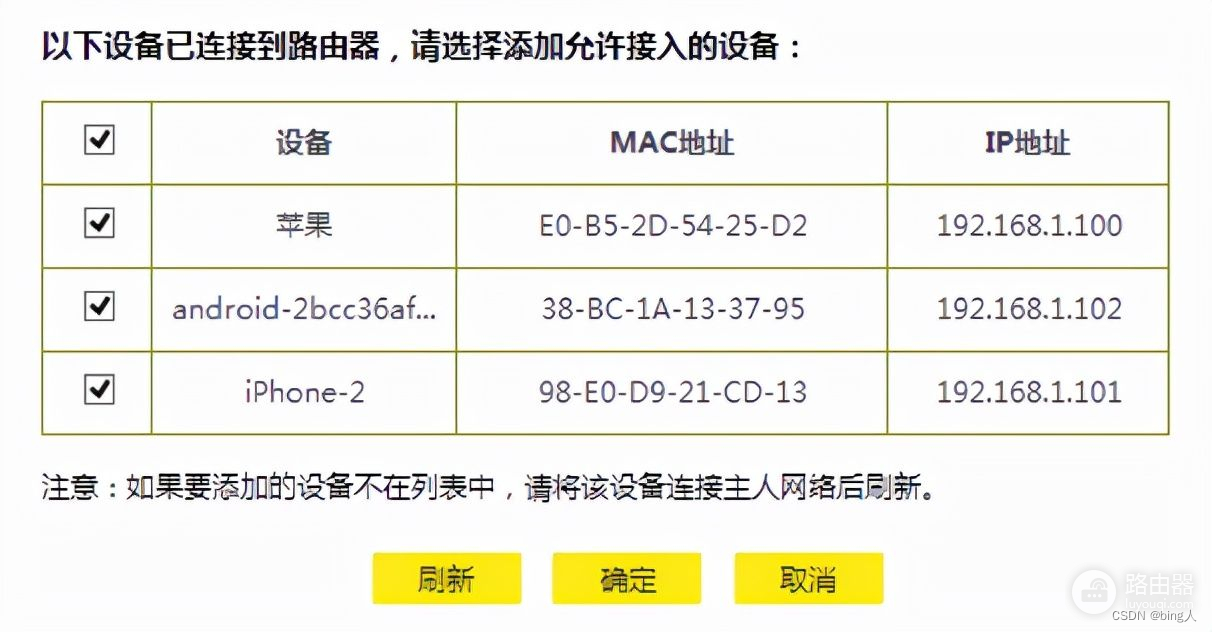
5. 点击【保存】,完成设置。
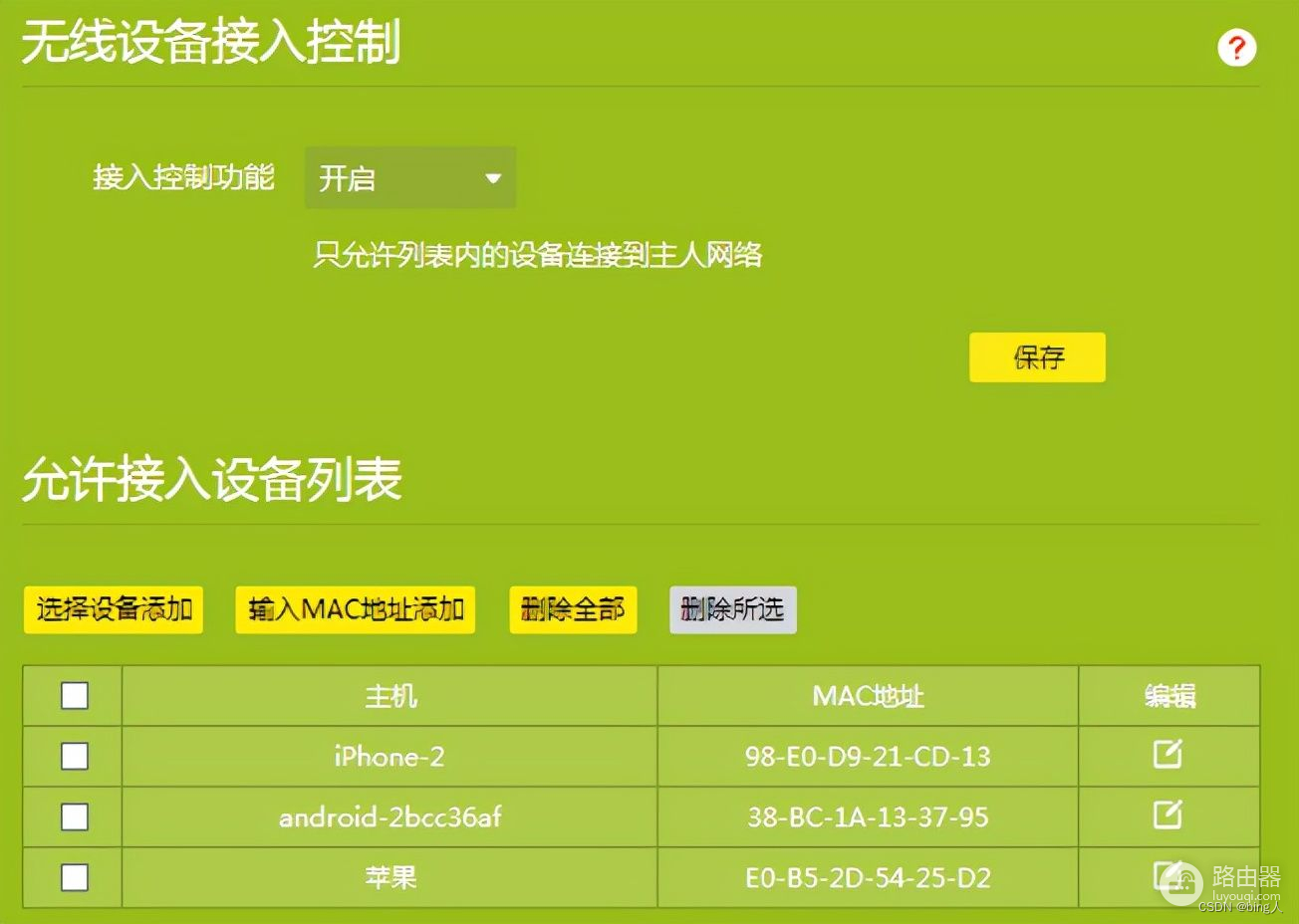
提示:
1. 您可以通过删除全部或删除所选按钮删除“允许接入设备列表”中的设备。
2. 如果您开启了该功能但没有添加无线设备到“允许接入设备列表”,此时所有无线设备都无法连接到主人网络。
上网速度和上网时间设置
连接设备管理可以让您管理已连接设备的上传和下载速度以及上网时间。
1. 打开浏览器,输入【tplogin.cn】,输入密码进入路由器管理页面。
2. 点击【设备管理】,当前已连接设备列表会罗列在界面上。(下面以主人网络为例讲述上网速度和时间设置步骤)

3. 选取需要管理的设备,点击【管理】按钮,点击【限速】按钮分别设置最大上传速度和最大下载速度。

4. 点击上网时间设置栏下的添加允许上网时间段,在弹出的界面设置上网时间。

5. 点击【确定】完成设置。
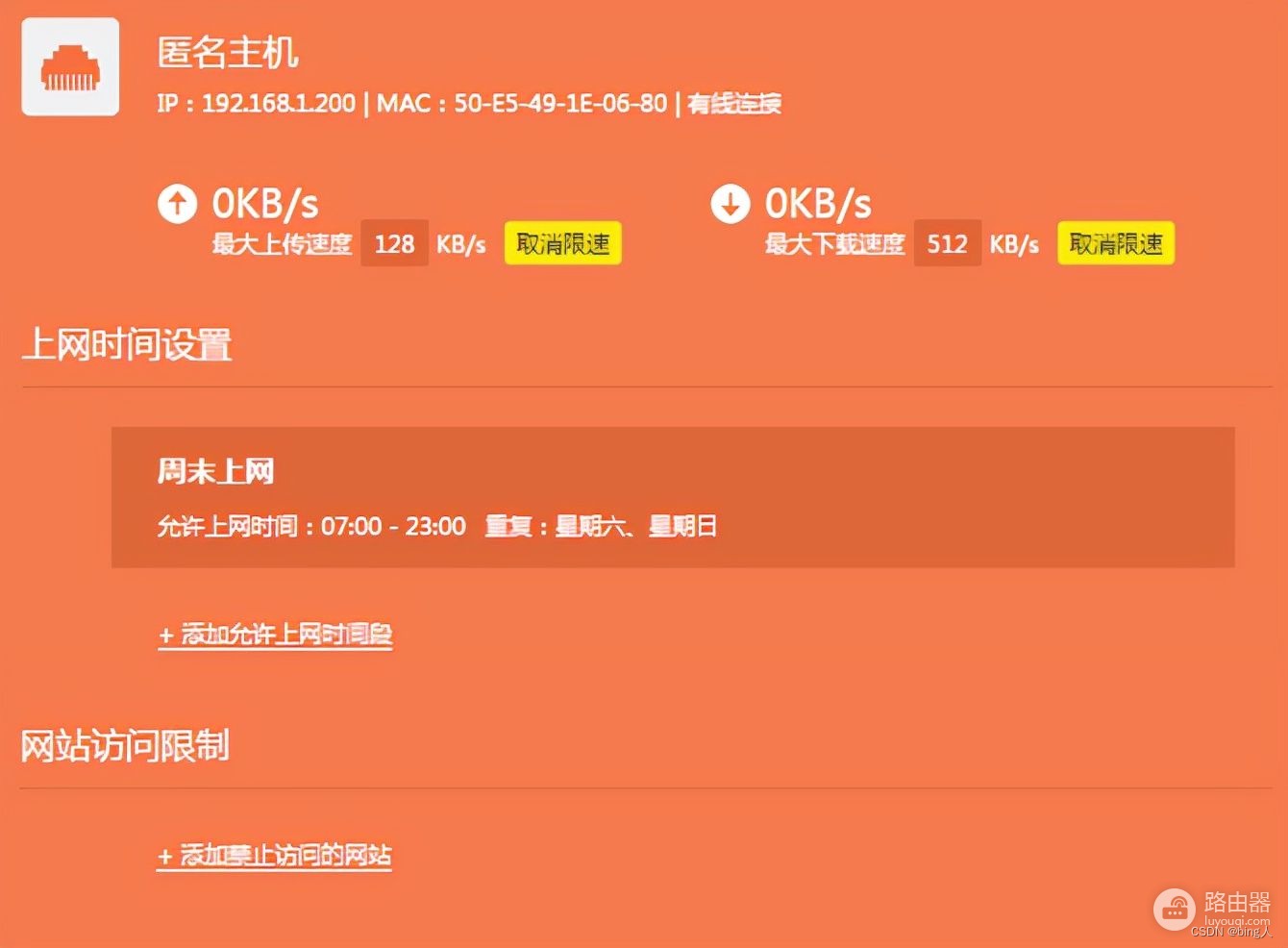
6. 点击网站访问限制下的+添加禁止访问的网站。
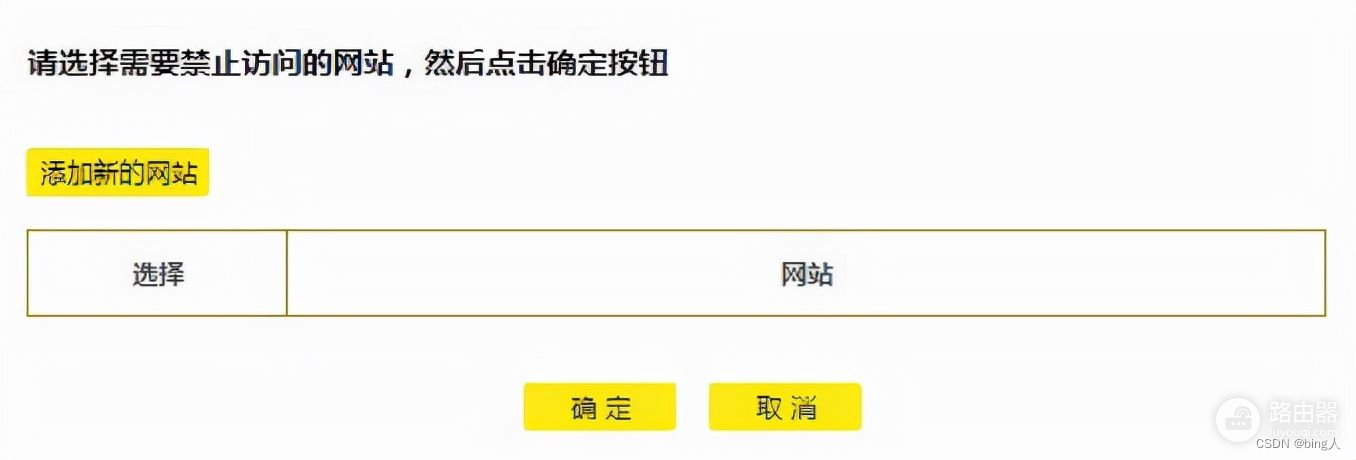
7. 点击添加新的网站,输入网站网址。
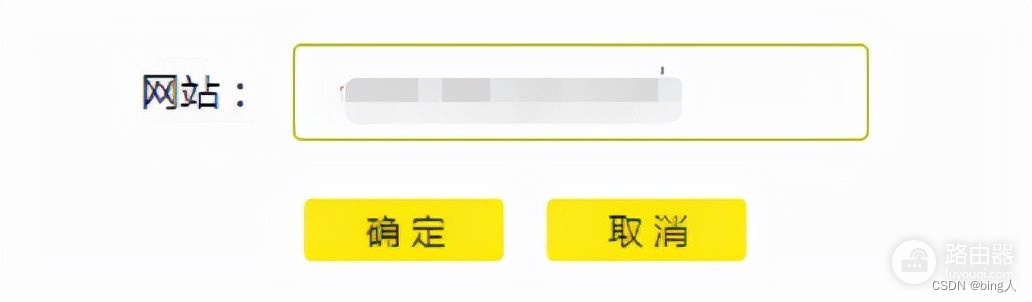
8. 勾选需被禁止的网站网址,点击【选择】
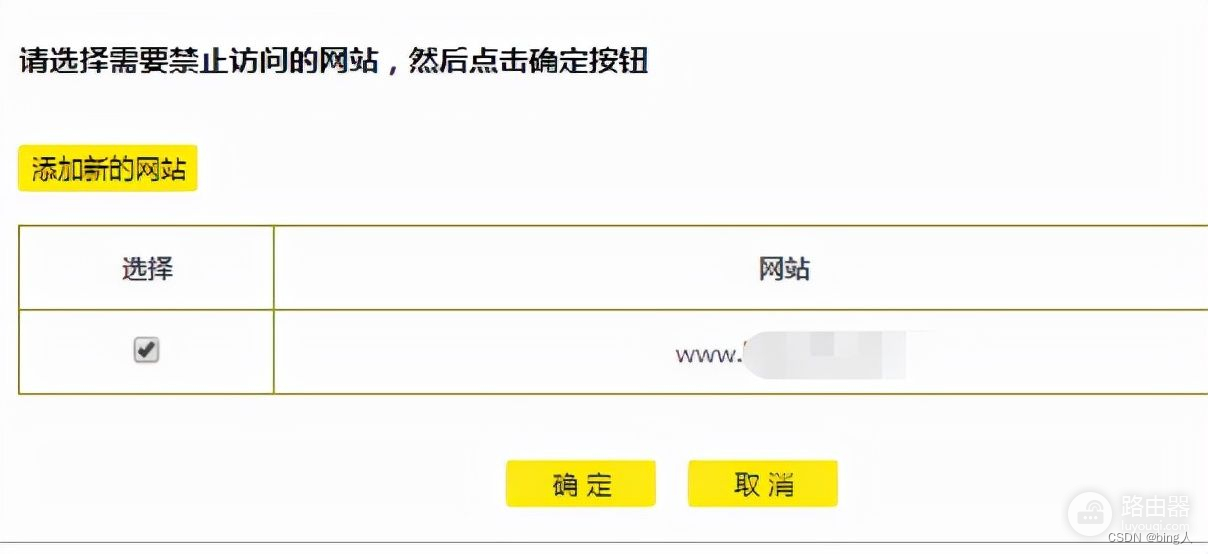
9. 网站访问限制设置成功。
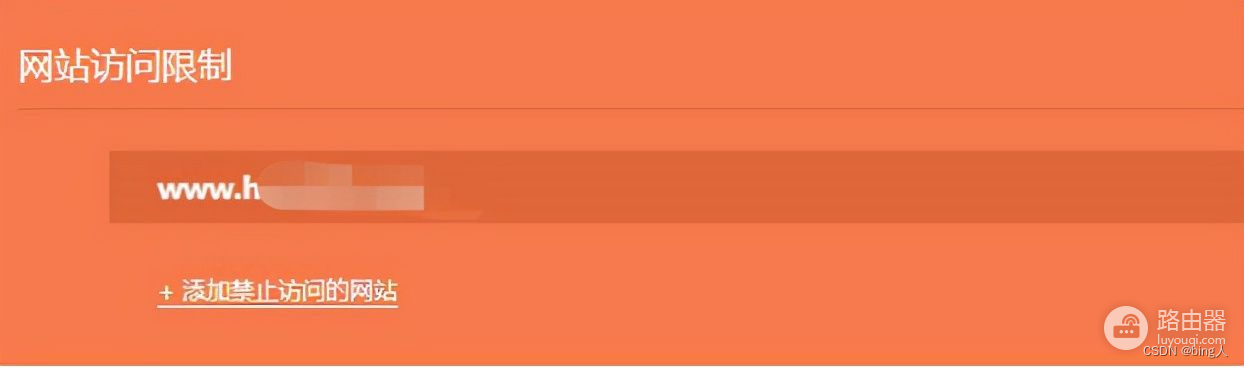
10. 设置完成后在主机列表上所设置的主机会出现受限的标识。
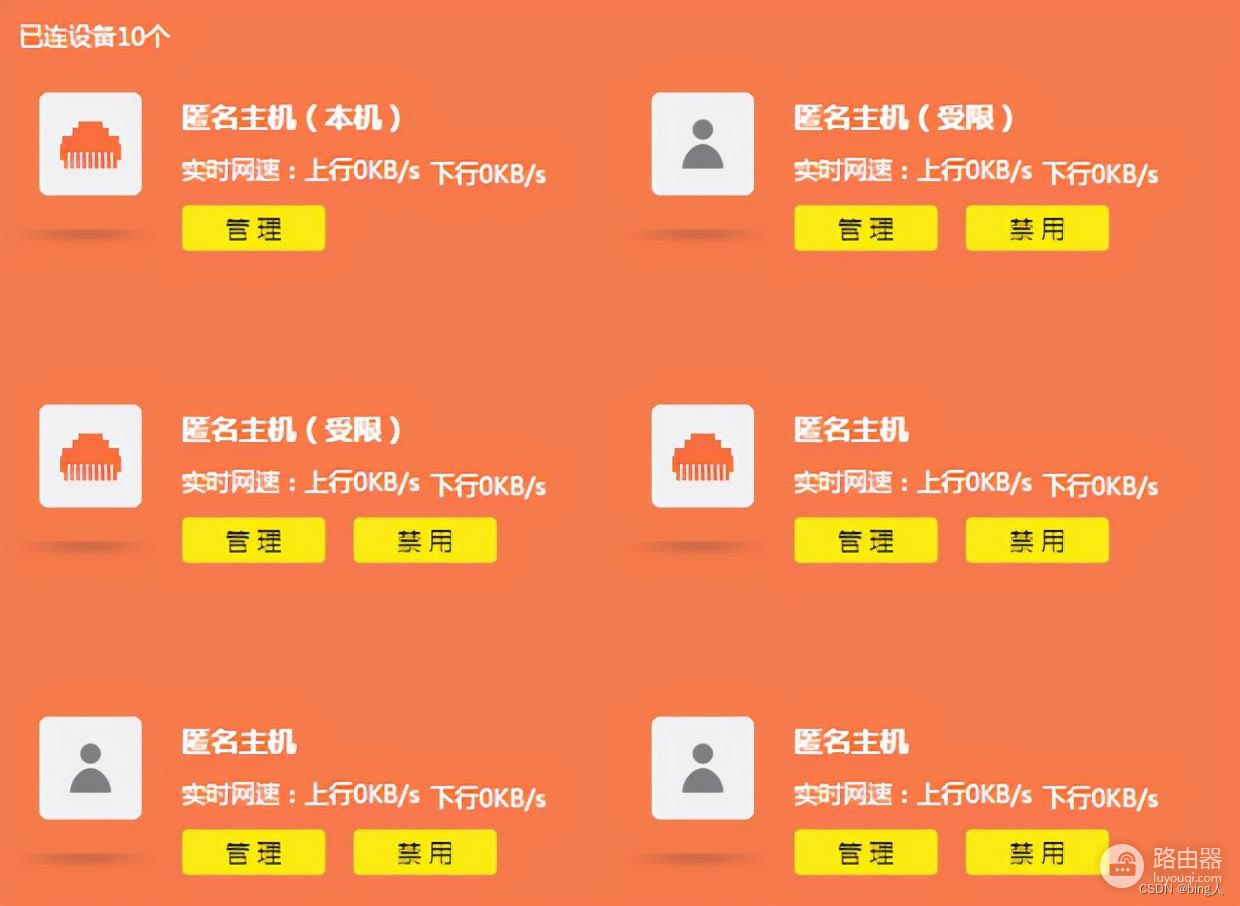
设置无线桥接扩展无线覆盖范围
家中一台路由器覆盖范围不够大时,通过无线桥接应用,路由器之间可以通过无线进行桥接,从而扩展无线覆盖范围。
1. 打开浏览器,输入【tplogin.cn】,输入密码进入路由器管理页面。
2. 点击【应用管理】,进入已安装应用页面,点击【无线桥接】。
3. 在无线桥接向导页面中,点击【开始设置】。
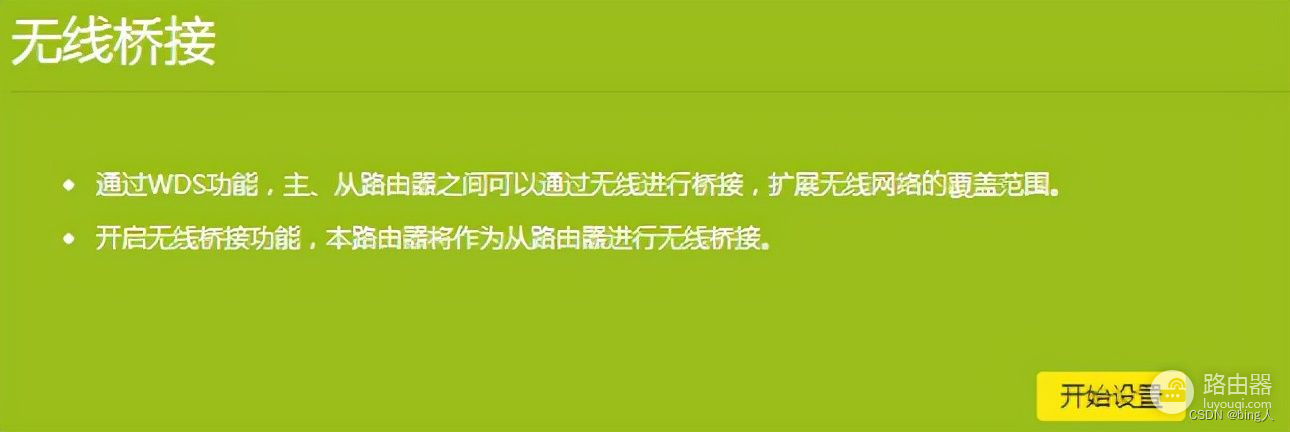
4. 在列表中选择您将桥接的主路由无线信号名称并输入主路由器的无线密码(或通过手动添加主路由器按钮手动输入主路由器的无线名称和密码进行无线桥接),点击【下一步】。
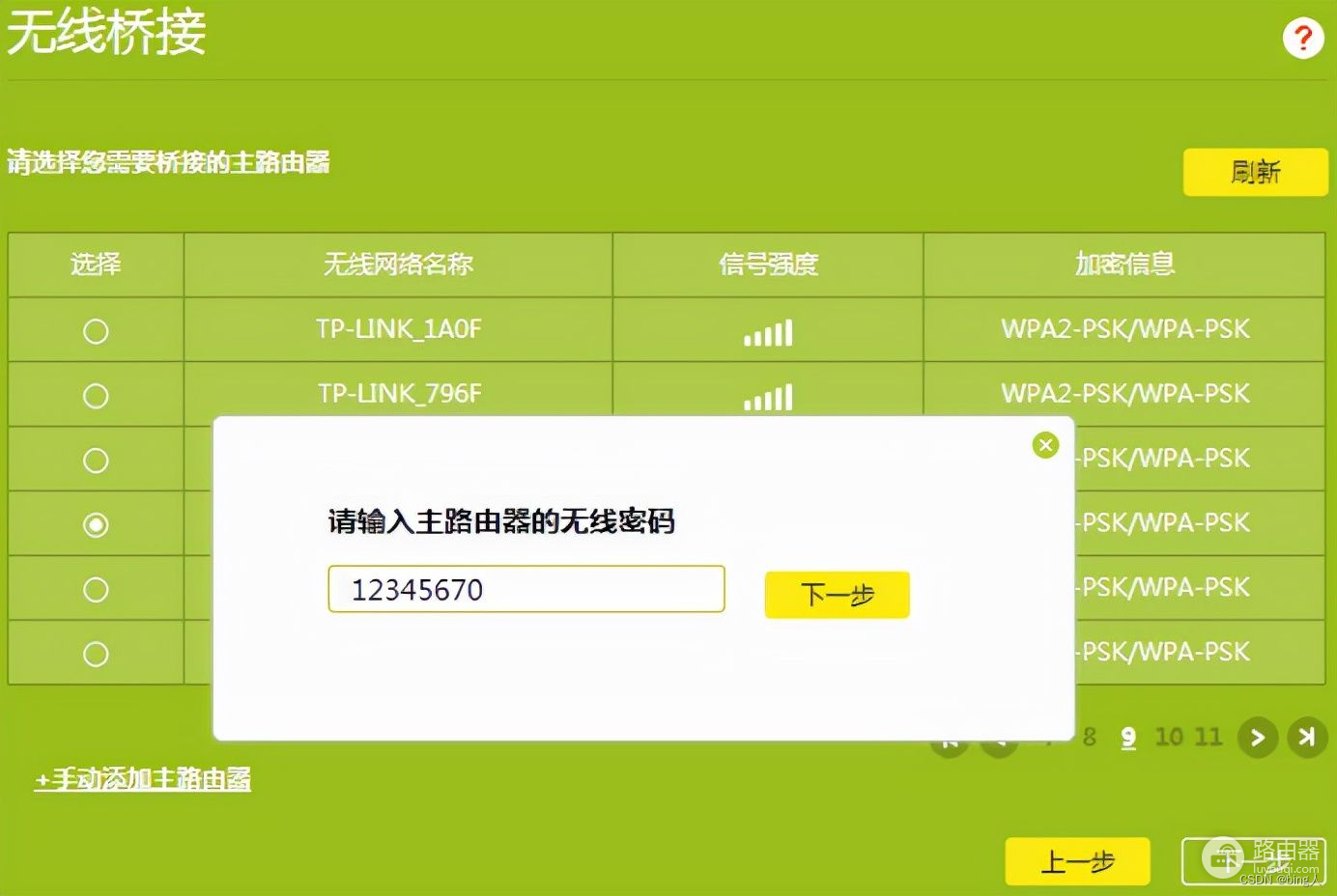
5. 设置LAN口IP:LAN口IP默认从主路由器获取,请确保主路由器的DHCP服务器已开启。点击【下一步】。

6. 设置桥接无线名称(SSID)和密码,点击【下一步】。
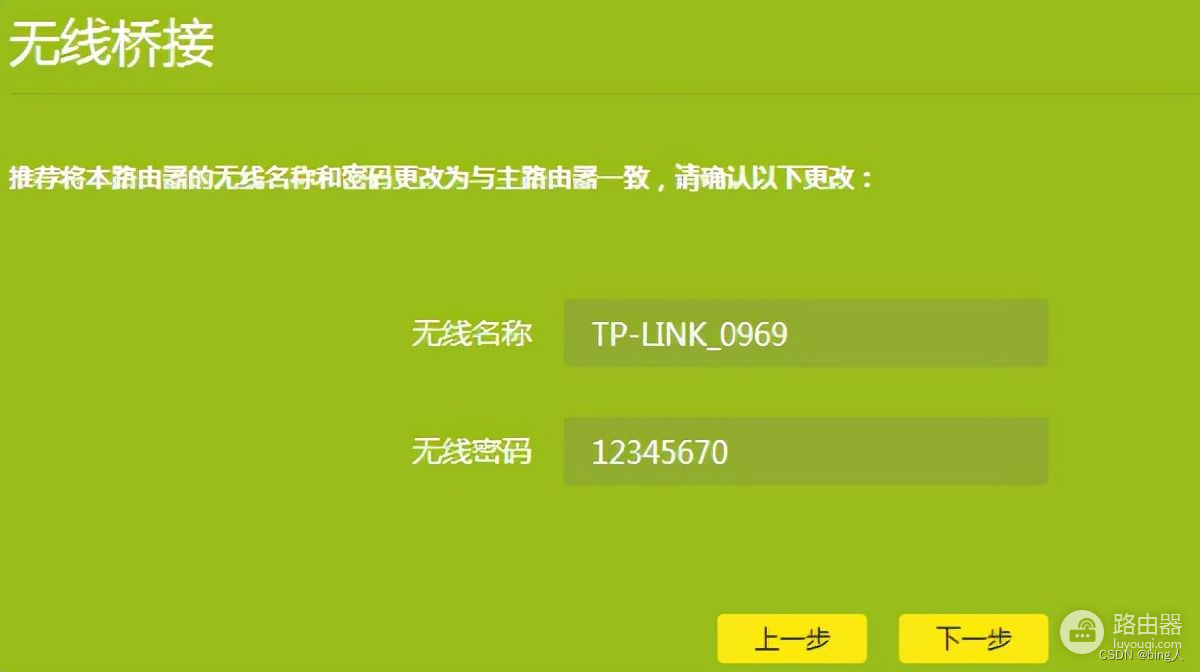
7. 检查主路由器和本路由器相关信息,点击【保存】按钮完成无线桥接设置。
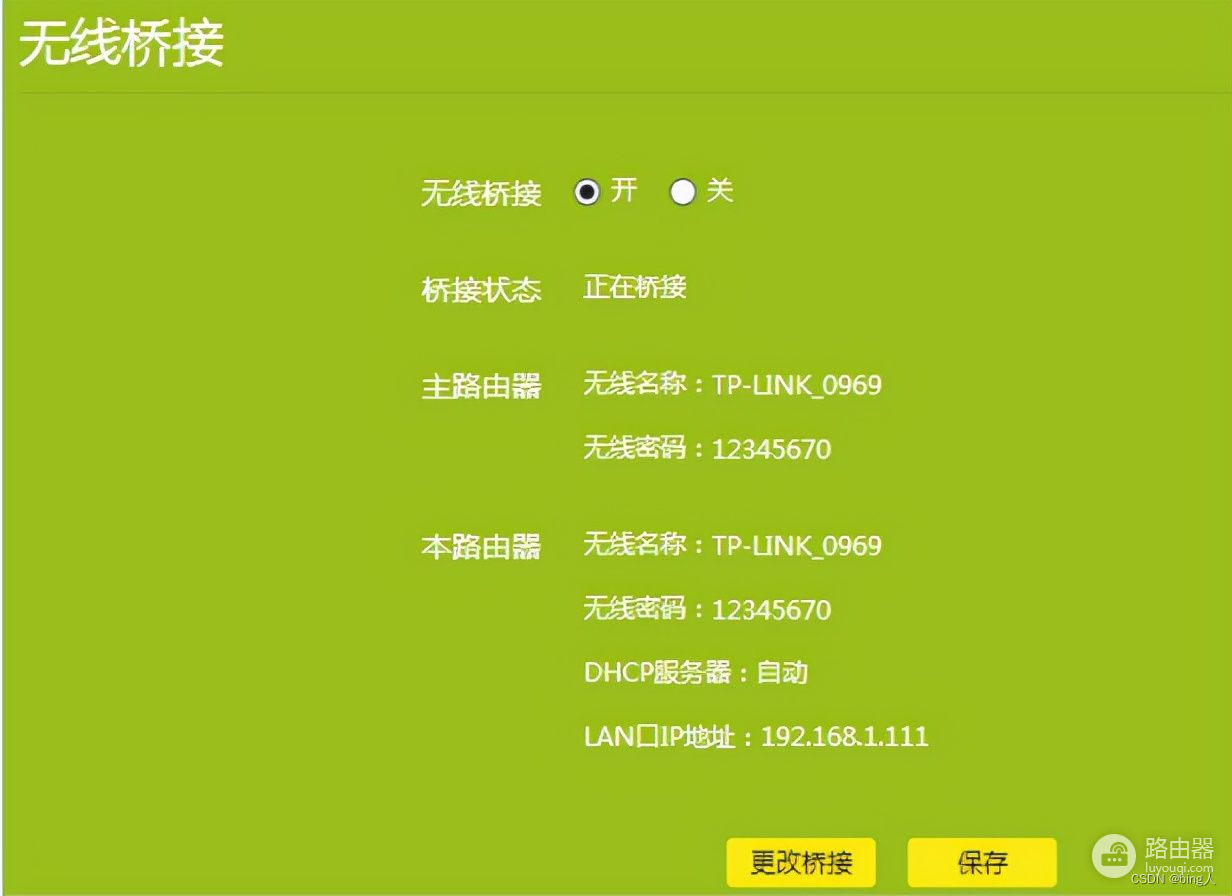
8. 无线桥接设置成功后,无线界面中桥接状态显示为桥接成功,或者您也可以在网络状态页面查看桥接状态。此时您可以连接桥接的网络上网了。
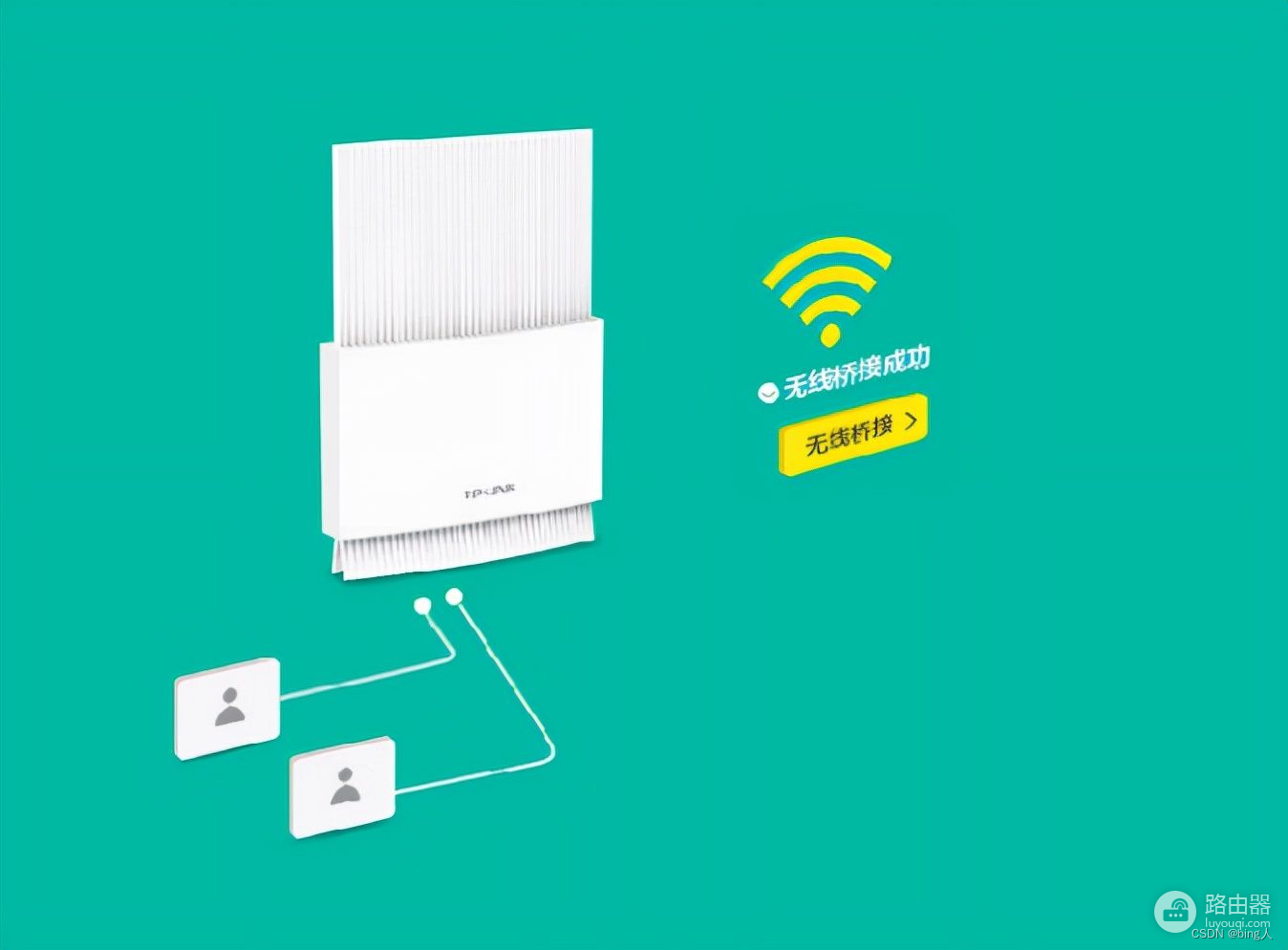
无线定时开关
无线定时开关可以自定义事件规则来控制您的无线网络开关,最多可定义四条规则。本功能仅在获取到网络时
间后生效,且仅影响主人网络,访客网络需手动开关或在“访客网络”插件中定义。
1. 打开浏览器,输入【tplogin.cn】,输入密码进入路由器管理页面。
2. 点击【应用管理】,进入已安装应用页面,点击【无线定时开关】 ,点击【开启打开无线定时开关】。
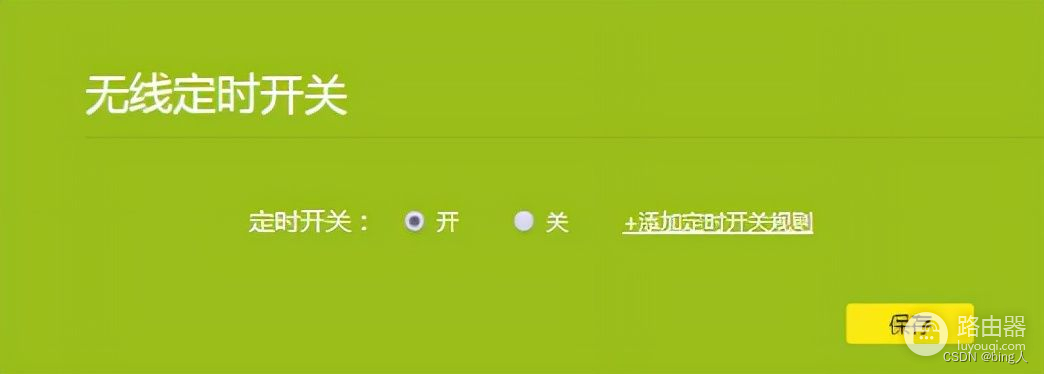
3. 点击+添加定时开关规则,设置规则。

4. 点击【保存】,完成设置。
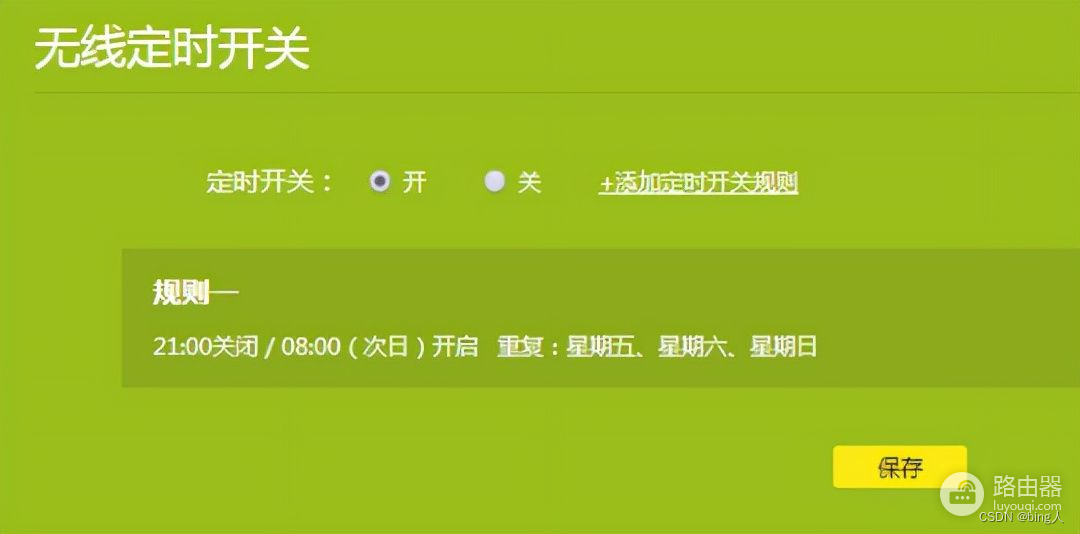
为上网设备设置固定IP地址
IP与MAC绑定也即ARP绑定,用以绑定设备的IP和MAC地址,通过拒绝IP与MAC地址不对应的网络访问,防止ARP欺骗和其他ARP攻击。
1. 打开浏览器,输入【tplogin.cn】,输入密码进入路由器管理页面。
2. 点击【应用管理】,进入已安装应用页面,点击【IP与MAC绑定】。

3. 点击需要绑定的主机后面的加号图标,操作成功时,IP与MAC绑定设置处将会显示相关信息如下:
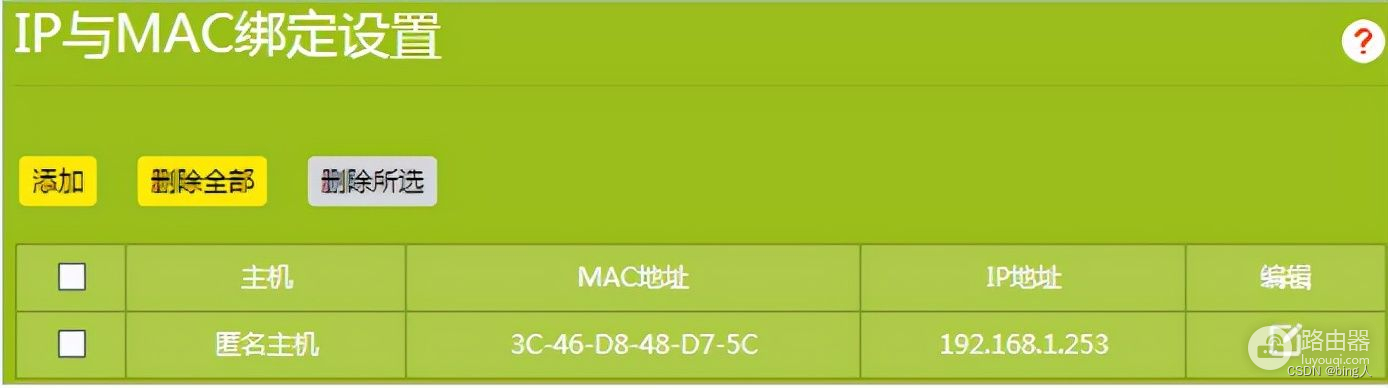
开启AP隔离
开启AP隔离后,连接在2.4G无线网络下的设备之间将不能互相访问,且连接在5G无线网络下的设备之间也不能互相访问。但是连接在2.4G无线网络下的设备可以访问连接在5G无线网络下的设备。同时,连接在2.4G无线网络下的设备和连接在5G无线网络下的设备依然都可以访问有线连接设备。
1. 打开浏览器,输入【tplogin.cn】,输入密码进入路由器管理页面。
2. 点击【应用管理】,进入已安装应用页面,点【击AP隔离】。
3. 选择【开】按钮,并点击【保存】。
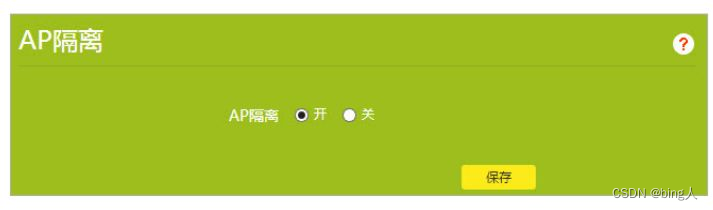
设置虚拟服务器
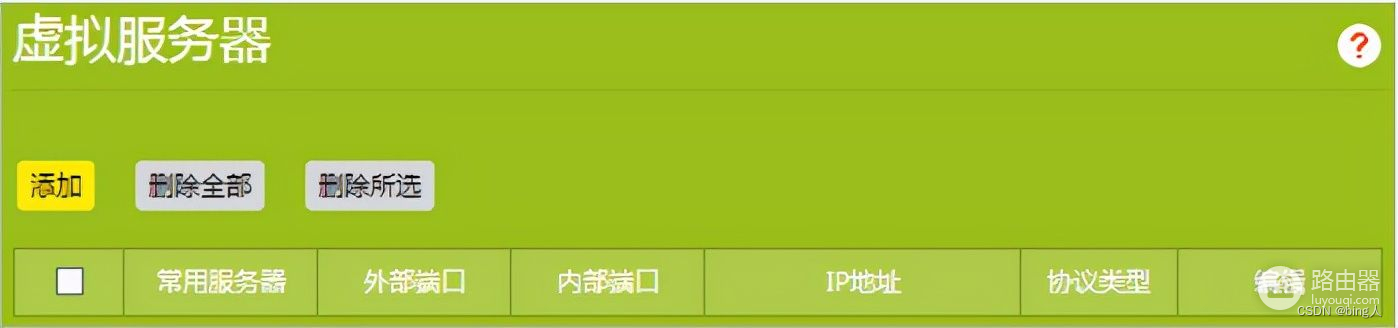
3. 如果您想在路由器的局域网内向广域网提供多项服务,可以添加多条虚拟服务器规则;请注意每条规则的内部端口不能重复。
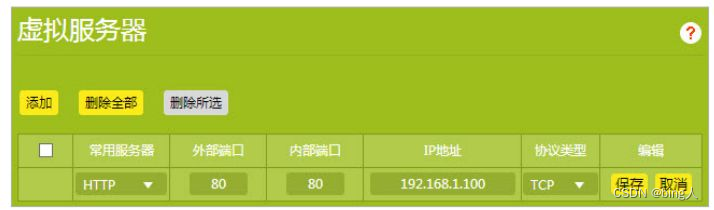
设置DMZ主机
当您在玩某一个在线游戏时,可以正常登录,但是无法和其他玩家组队,可能是因为某一未知端口没有开放。此时您可以尝试把电脑设置成DMZ主机,开放所有的端口。
1. 将电脑设置为静态IP,例如192.168.1.100。
2. 打开浏览器,输入【tplogin.cn】,输入密码进入路由器管理页面。
3. 点击【应用管理】,进入已安装应用页面,点击【DMZ主机】进入设置页面。
4. 在DMZ主机IP地址中填入电脑的IP地址192.168.1.100(若该设备当前已连接路由器,则可点击从已连设备中选择按钮,在已连设备列表中进行选择并保存即可)。
5. 点击【开】按钮开启DMZ主机功能并保存,完成设置。
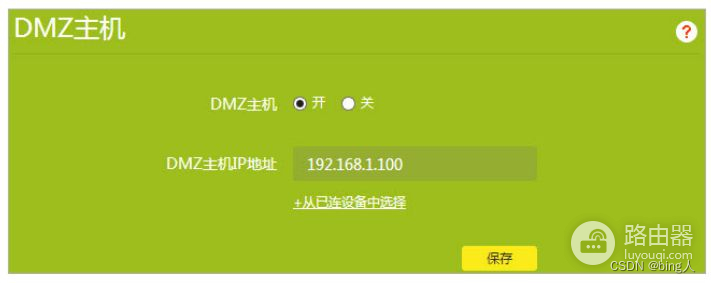
5.思维导图